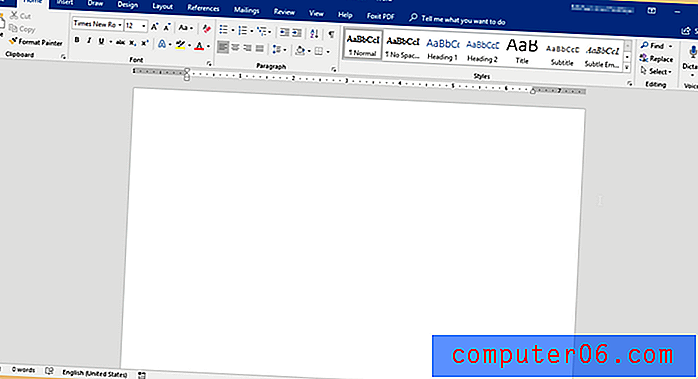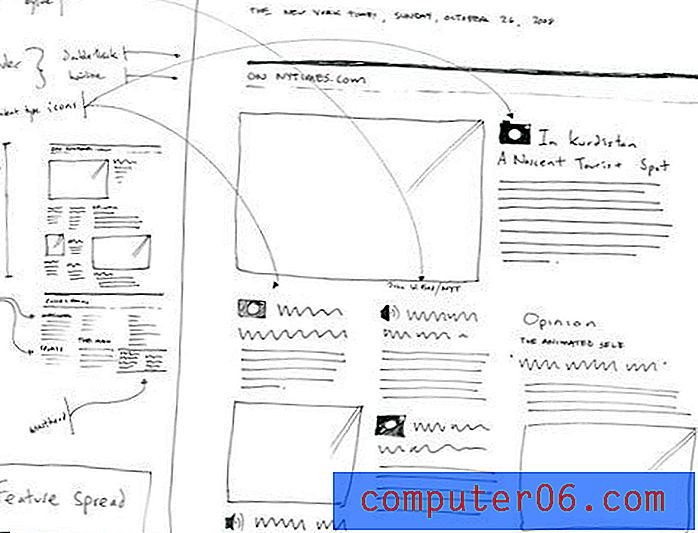Jak utworzyć nowy folder w Yahoo Mail
Gdy zaczniesz otrzymywać wiele e-maili, ich uporządkowanie może być trochę kłopotliwe. Chociaż funkcja wyszukiwania w Yahoo Mail jest całkiem dobra, nie zawsze możesz polegać na swojej pamięci, aby znaleźć potrzebne informacje. Dobrym sposobem na zwiększenie organizacji poczty e-mail jest dodanie nowych folderów.
Po utworzeniu nowego folderu na koncie Yahoo Mail można przeciągać i upuszczać wiadomości w tym folderze. Na przykład, jeśli masz konkretnego przyjaciela lub grupę znajomych i chcesz umieścić wszystkie wiadomości od nich w jednym miejscu, możesz utworzyć folder. Nasz samouczek poniżej pokazuje, jak utworzyć nowy folder w Yahoo Mail.
Jak dodać folder niestandardowy w Yahoo Mail
Kroki opisane w tym artykule zostały wykonane w komputerowej wersji Google Chrome (ale będzie działać również w innych przeglądarkach internetowych), przy użyciu w pełni funkcjonalnej wersji aplikacji Yahoo Mail. Jeśli Twoja poczta Yahoo Mail wygląda inaczej niż na ilustracjach poniżej, być może korzystasz z podstawowej wersji Yahoo Mail. W tym artykule dowiesz się, jak zmieniać tryby.
Krok 1: Przejdź do Yahoo Mail i zaloguj się na konto e-mail, dla którego chcesz utworzyć nowy folder.
Krok 2: Znajdź element Foldery w kolumnie po lewej stronie okna.

Krok 3: Najedź kursorem na słowo „Foldery”, a następnie kliknij przycisk Utwórz nowy folder .
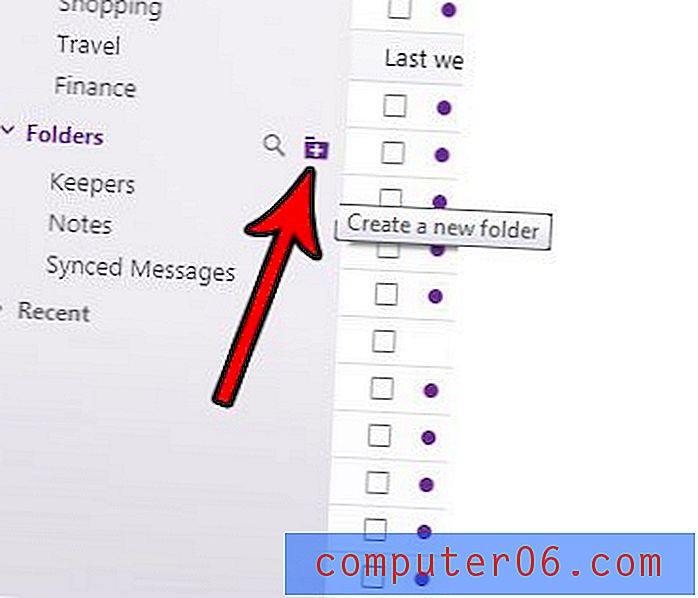
Krok 4: Wpisz nazwę nowego folderu, a następnie naciśnij klawisz Enter na klawiaturze, aby go utworzyć.
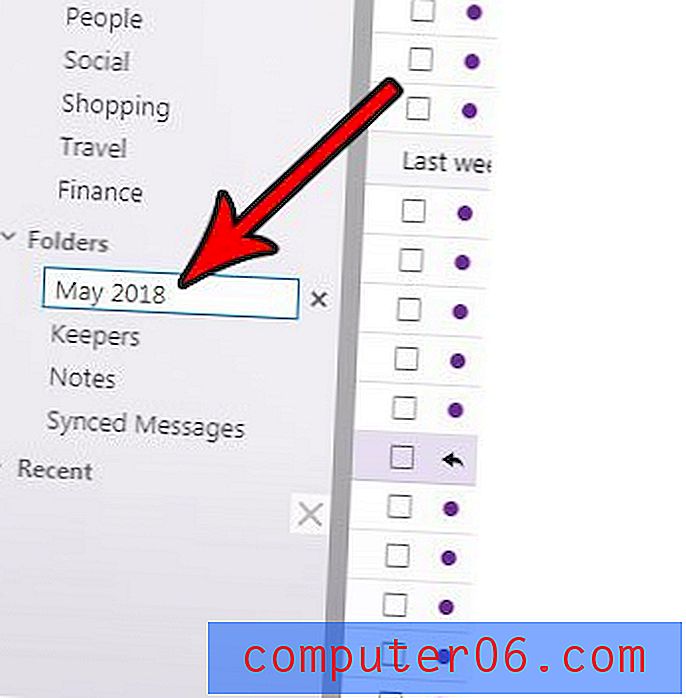
Czy zauważyłeś, że Yahoo dodaje prostokątny podgląd strony po wpisaniu linku w wiadomości e-mail? Dowiedz się, jak wyłączyć podgląd linków, jeśli ich nie lubisz.